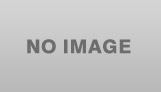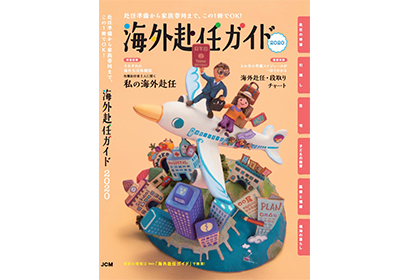☆
この記事をご覧の方は、
ウェブマスターツールについてのご説明は不要ですね。(^^)/
☆
WordPressで設定する手順を
できるだけ分かりやすくご紹介していきます。!(^^)!
☆
☆
設定の手順☆
1、ネットで検索

面倒な方のために、リンクしておきますね。↓↓
☆
2、サイトを開く

迷わず『サインイン』しましょう。(^^)/
☆
3、アカウントを選択

ご都合の良いのを選んでください。(^^♪
☆
4、サイトの追加

サインインすると、この画面になります。
『サイトのURLを入力』して『追加』をクリック!
☆
5、個人情報の入力


記入できるところを記入して、
最後に『保存』をクリック!
☆
6、所有権の確認



所有権の確認は、どれか1つ設定できればO.K.(^^)/
①XMLファイルをWebサーバーに置く
②<meta>タグを既定のWebページ内にコピーして貼り付ける
③CNAMEレコードを手動でDNSに追加する
今回は、②<meta>タグでご紹介します。(^^)/
☆
7、<meta>タグをコピーする

赤枠の中をコピーします。(^^)/
コピーしたあとBingページは閉じないでください
☆
8、WordPressにログインする

『外観』の中の『テーマエディター』をクリック↑

『テーマヘッダー』をクリックして↑
<head>を探しましょう。↑
<head>が見つかったら、ENTERキーで1行空けて
コピーした<meta>タグを貼り付けしましょう。(^^)/

貼り付けが出来ましたら、下にスクロールして
『ファイルを更新』をクリックします。↑
上のように表示されればO.K.です。(^^)/
☆
9、Bingページに戻って確認

<meta>タグをコピーしたページで
『確認』をクリック。↑
10、登録完了

自動的に、このページが開きます。!(^^)!
これで登録は完了です。
☆
☆
☆
効果の確認☆
この登録完了後、効果を確認できるまでに
1ヶ月くらいは待った方が良さそうです。(^^)/
☆
その間に、サイトの充実を図っても良いでしょうね。!(^^)!